Excel: как отфильтровать столбец по нескольким значениям
Часто вам может потребоваться отфильтровать столбец по нескольким значениям в Excel.
К счастью, это легко сделать благодаря функции расширенного фильтра .
В следующем примере показано, как использовать эту функцию на практике.
Пример: фильтрация столбца по нескольким значениям в Excel
Предположим, у нас есть следующий набор данных, содержащий информацию о различных баскетболистах:
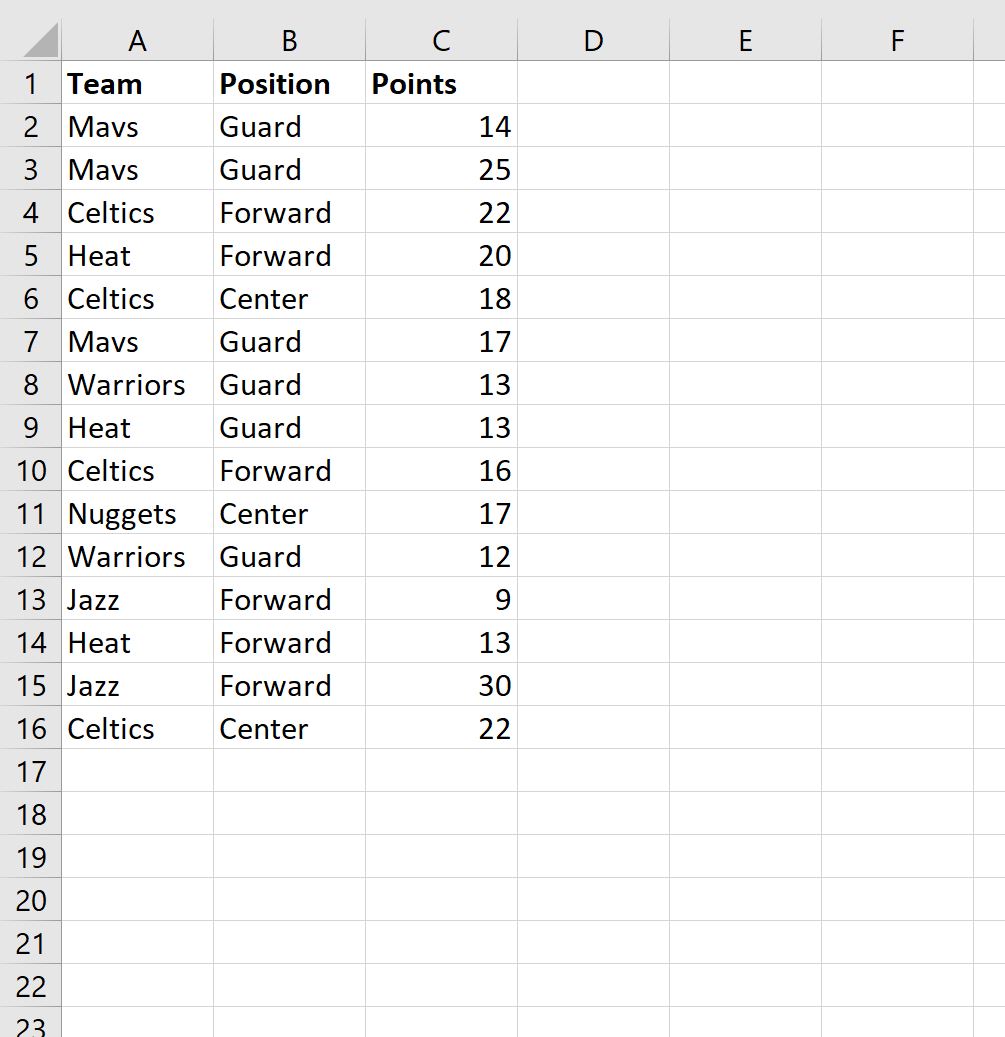
Теперь предположим, что мы хотим отфильтровать набор данных, чтобы отображались только строки, в которых столбец «Команда» содержит «Хит» или «Селтикс».
Для этого мы можем создать столбец, в котором будут указаны команды, по которым мы хотим фильтровать:

Затем перейдите на вкладку «Данные» на верхней ленте, а затем нажмите кнопку «Дополнительно» в группе «Сортировка и фильтр» :
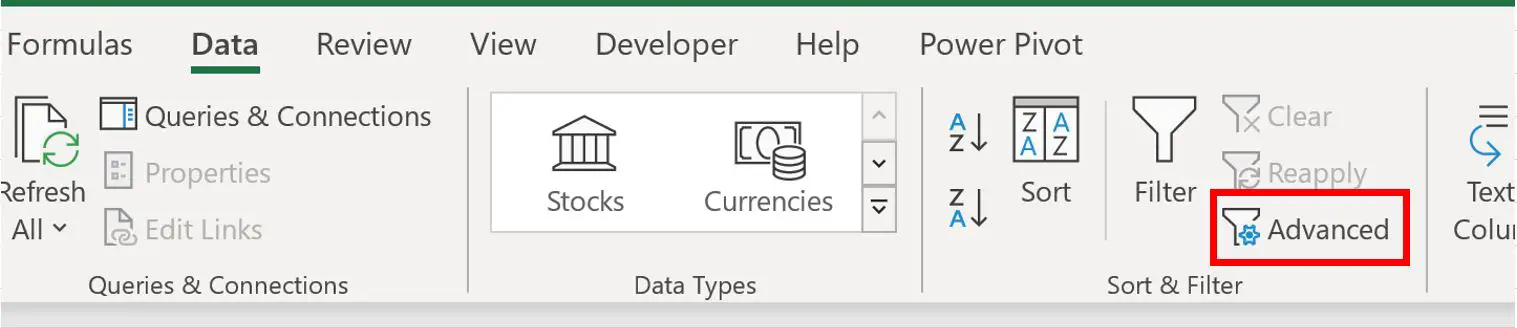
В появившемся новом окне используйте A1:C16 в качестве диапазона списка и E1:E3 в качестве диапазона критериев:
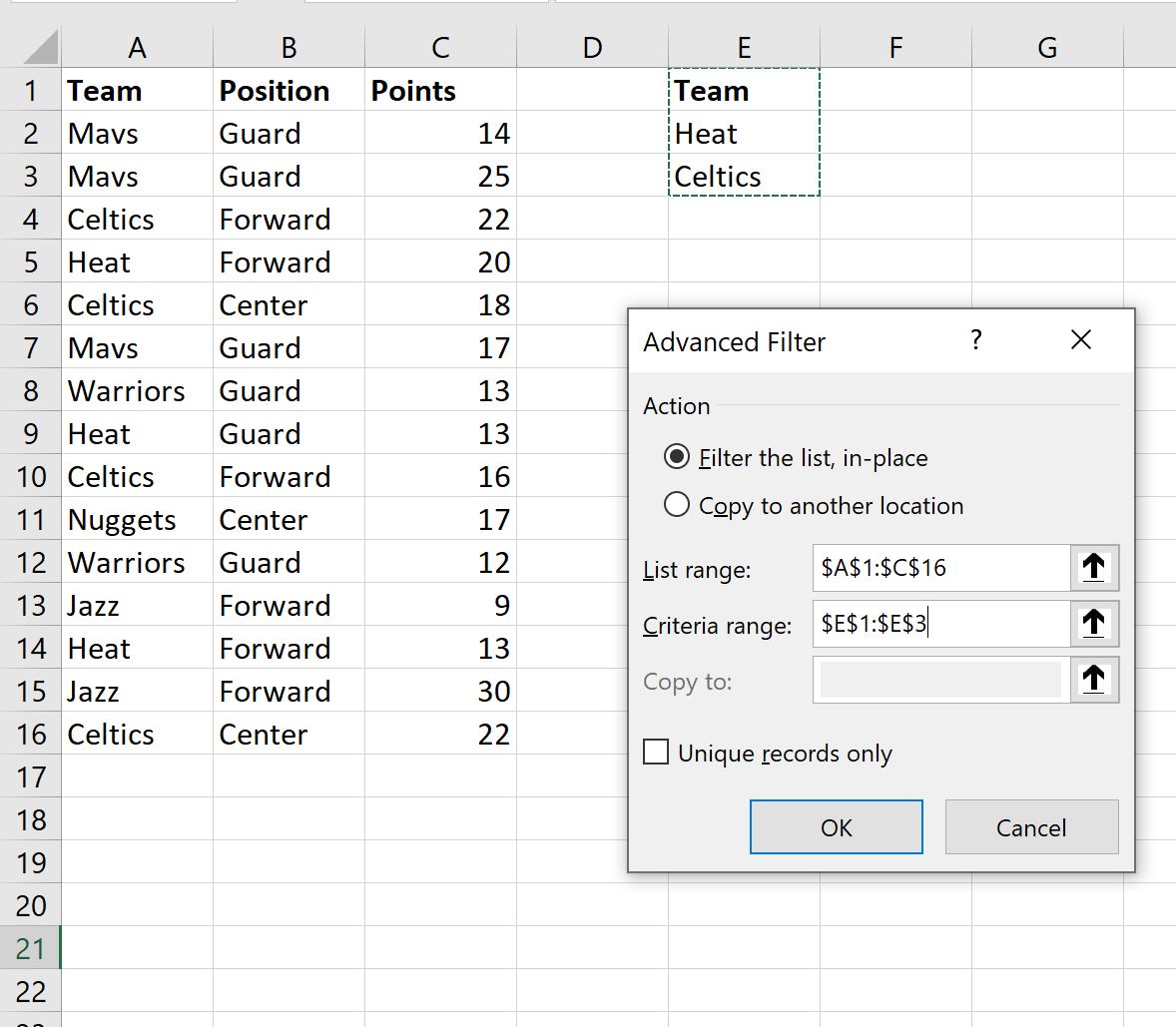
Как только вы нажмете «ОК» , данные будут автоматически отфильтрованы, чтобы отображать только те строки, в которых название команды равно «Хит» или «Селтикс»:
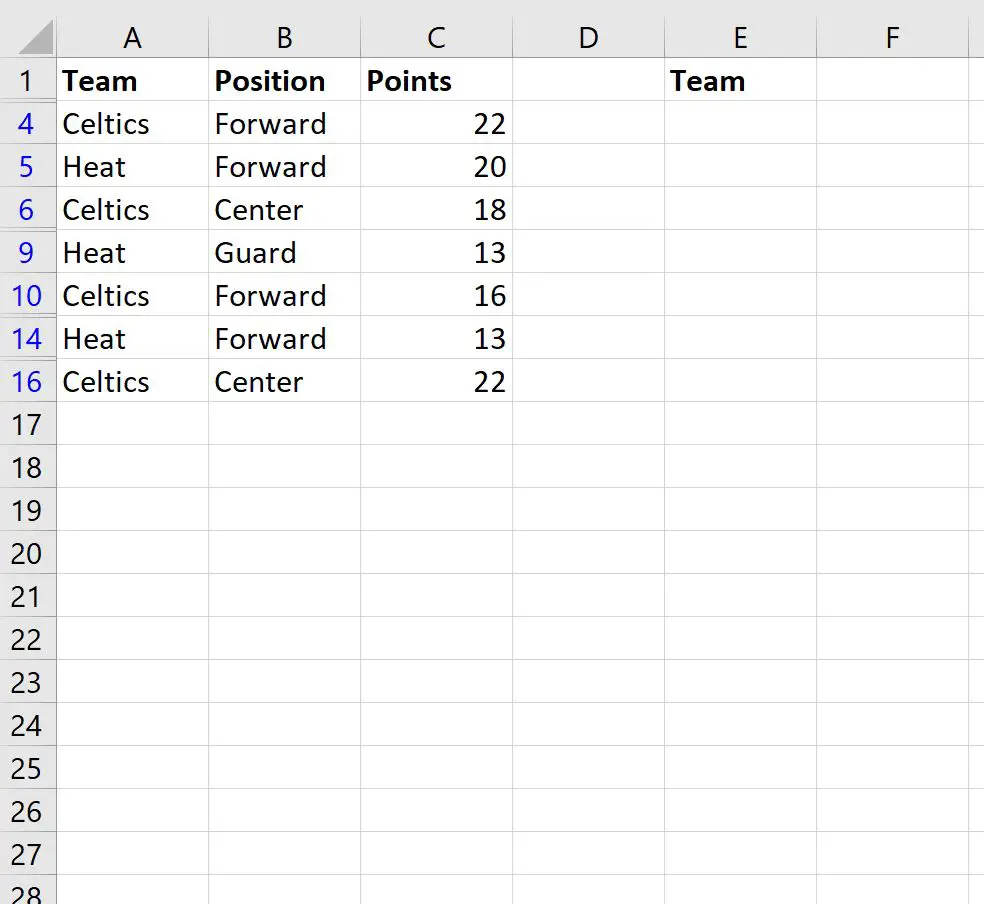
В этом конкретном примере мы решили фильтровать данные на месте.
Если вы хотите, чтобы отфильтрованные данные отображались в другом месте, просто установите флажок рядом с «Копировать в другое место» в окне «Расширенный фильтр».
Дополнительные ресурсы
В следующих руководствах объясняется, как выполнять другие распространенные операции в Excel:
Как отфильтровать несколько столбцов в Excel
Как добавить отфильтрованные строки в Excel
Как посчитать отфильтрованные строки в Excel